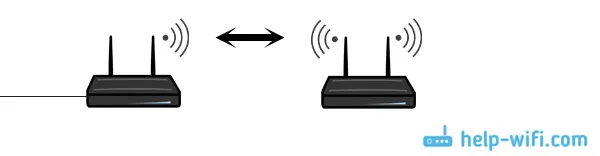Usmerjevalniki Linksys so nedvomno zanimive naprave, ki dobro delujejo in izgledajo elegantno. Takoj po nakupu usmerjevalnika, ko gre za nastavitev, ima veliko ljudi vprašanje, kako pa vnesti nastavitve usmerjevalnika Linksys, da ga konfiguriramo, nastavimo geslo in nastavimo druge parametre. Na usmerjevalnikih Linksys se nastavitve odprejo na enak način kot pri napravah drugih proizvajalcev. Zato lahko uporabite celo splošna navodila za vnos nastavitev.
Veliko ljudi zmede disk, ki je priložen usmerjevalniku. Vsebuje čarovnika za nastavitev. Se pravi, v računalniku poganjamo disk in po navodilih konfiguriramo usmerjevalnik. Zdi se, da je celo priročno. Skoraj vsi proizvajalci svojih naprav ne vežejo več s programskimi diski. Vse nastavitve se opravijo prek brskalnika.
V primeru Linksys lahko greste v nastavitve prek brskalnika ali konfigurirate usmerjevalnik skozi program, ki je na disku - Linksys Connect. Da, postopna nastavitev skozi program je zelo dobra in enostavna. Še posebej, če imate Dynamic IP povezavo. Toda tega diska ni vedno mogoče zagnati. Konec koncev zdaj veliko prenosnih računalnikov ni več opremljenih z optičnimi pogoni, in če se odločite za konfiguracijo Linksysja iz tabličnega računalnika ali telefona, potem zagotovo ne boste mogli zagnati diska tam. Zato je dober stari način konfiguriranja prek brskalnika koristen tudi na Linksysu z njihovo dobro uporabno nastavitvijo.
Ta članek bo deloval za vse modele Linksys. Pokazal bom na primeru Linksys E1200, ki ga lahko vidite na njegovi strani.
Prijavite se v Nastavitve na Linksys na 192.168.1.1
Že po standardni shemi moramo napravo, iz katere bomo vnesli nastavitve, povezati prek omrežnega kabla (ki je priložen kompletu) ali prek Wi-Fi-ja na naš usmerjevalnik Linksys. Če ste že povezani in morate spremeniti geslo ali druge parametre, lahko preskočite postopek povezave.
Moramo le vzeti omrežni kabel in z njim povezati usmerjevalnik na računalnik ali prenosnik. Všečkaj to:

Na usmerjevalniku ga povežemo z enim od LAN priključkov, na računalniku (prenosniku) pa na omrežni konektor. Vklopite usmerjevalnik.
Povezava Wi-Fi za vstop v nastavitve
Če želite do nastavitev dostopati brezžično, na primer z istega prenosnika, tabličnega računalnika ali telefona, se preprosto povežite z omrežjem Wi-Fi, ki se bo pojavilo takoj po priključitvi napajanja na usmerjevalnik. Kako se povezati z brezžičnim omrežjem na prenosniku, sem podrobno napisal tukaj. Oglejte si navodila za povezavo iPada z Wi-Fi, če vnesete nastavitve s tabličnega računalnika.
Če je vaš usmerjevalnik že konfiguriran, morate vedeti ime omrežja in geslo. Če je usmerjevalnik nov, se bo omrežje imenovalo "Linksys in nekatere druge številke". Všečkaj to:

Omrežje bo brez gesla. Samo povežemo se.
Zelo pogosto postavljajo vprašanja, kako vnesti nastavitve, če ste pozabili geslo iz usmerjevalnika . To je lahko geslo iz omrežja Wi-Fi ali z nadzorne plošče. Če ste pozabili geslo za Wi-Fi, lahko greste do nastavitev po kablu in spremenite (ali si zapomnite) geslo za brezžično omrežje. Če ste pozabili geslo za dostop do nastavitev, potem boste najverjetneje morali ponastaviti nastavitve usmerjevalnika. Nato jo lahko ponovno konfigurirate in nastavite nova gesla.
Skozi brskalnik gremo na nadzorno ploščo
Ena zanimiva točka. Na dnu usmerjevalnika Linksys ne boste našli standardnih informacij za vnos nastavitev. Ker se to običajno zgodi na napravah drugih podjetij. Za povezavo prek WPS obstaja samo koda PIN. To se naredi, da bi ga konfigurirali s pomočjo diska in ne prek brskalnika.
Standardni parametri so:
- Naslov za vstop na nadzorno ploščo na usmerjevalnikov Linksys je 192.168.1.1
- Uporabniško ime - administrator
- Geslo - administrator
Odpremo kateri koli brskalnik, ki ga imate v računalniku ali mobilni napravi, in v naslovno vrstico vtipkate naslov 192.168.1.1 . Pojdi na naslov. Nadalje obstajata dve možnosti.
Če še niste vnesli nastavitev, se prikaže pozdrav s predlogom, da usmerjevalnik konfigurirate prek Linksys Connect (aplikacija, ki je na disku). Izberete lahko to metodo, če pa želite samo vstopiti na nadzorno ploščo, sledite spodnji povezavi "Nadaljujte z odprtim in nezavarovanim omrežjem" .
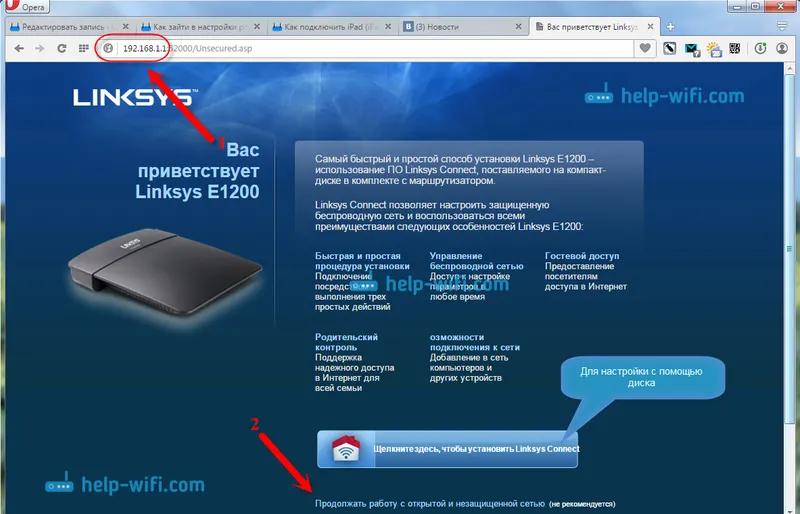
Nato se moramo strinjati, da se zavedamo, da brezžično omrežje še ni konfigurirano in varno.
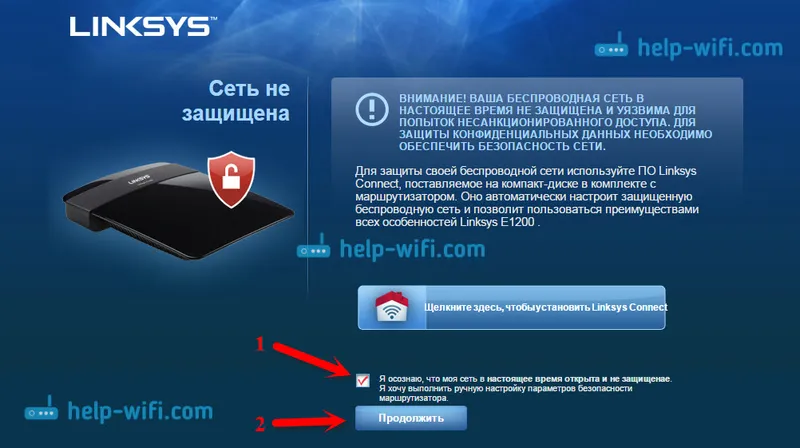
In šele po vsem tem se bo prikazala stran, na kateri moramo določiti uporabniško ime in geslo. Privzeta sta admin in admin .
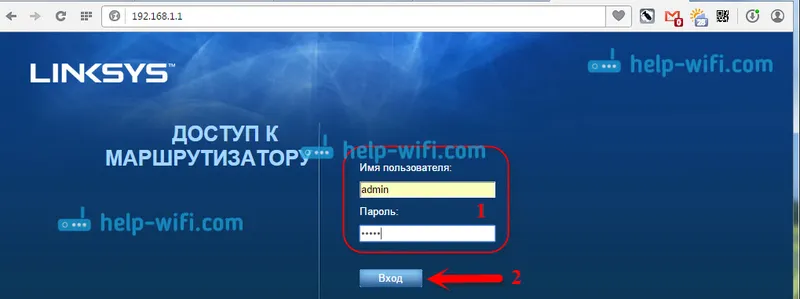
Nadzorna plošča se mora odpreti.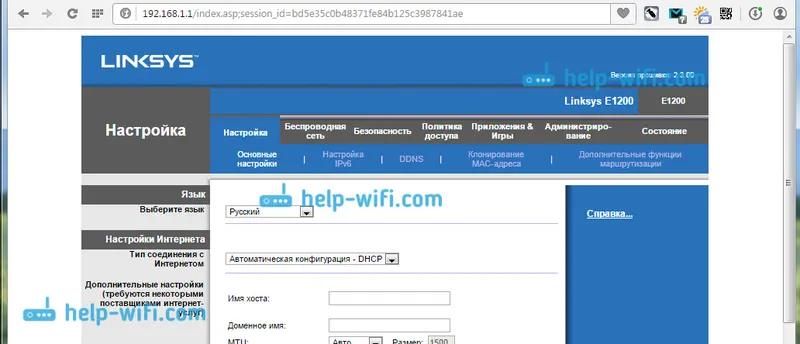
In če ste že vnesli nastavitve, se mora takoj pojaviti zahteva po geslu in nadzorna plošča se odpre. Lahko nastavite želene parametre, nastavite Wi-Fi, posodobite strojno programsko opremo itd.